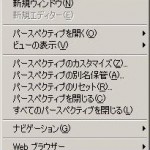【環境】
[Eclipse] Pleiades All in One 3.6.2 PHP
共通の設定
フォント
文字コード
コードの折りたたみ
拡張子を登録
更に、CakePHP のテンプレートファイルの拡張子 .ctp を登録
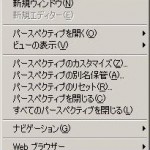 [ウィンドウ]-[設定] より
[ウィンドウ]-[設定] より
 出てきたダイアログで
出てきたダイアログで
① 左ペインの [一般]-[コンテンツ・タイプ]
② 右上部ペインの [テキスト]-[PHP コンテンツ・タイプ]
③ 右中央の「追加」をクリック。
 出てきたダイアログに
出てきたダイアログに
「*.ctp」と入力してOK。
 すると、右下部の「ファイルの関連付け」に
すると、右下部の「ファイルの関連付け」に
「*.ctp」が追加されているので
確認したらOK。
ヘルパーのコード補完準備
CakePHP のヘルパー機能は CakePHP 独自のものなので
Eclipse が対応できない。
そこで、Eclipse にそれを教え込む。
後述の参考サイトは 1.1.x 用なので、1.3.x 用に以下のようにした。
// stop page loading
exit;
// reference helpers so Eclipse provides code completion
$ajax = new AjaxHelper();
$cache = new CacheHelper();
$form = new FormHelper();
$html = new HtmlHelper();
$javascript = new JavascriptHelper();
$jquery_engine = new JqueryEngineHelper();
$js = new JsHelper();
$mootools_engine = new MootoolsEngineHelper();
$number = new NumberHelper();
$paginator = new PaginatorHelper();
$prototype_engine = new PrototypeEngineHelper();
$rss = new RssHelper();
$session = new SessionHelper();
$text = new TextHelper();
$time = new TimeHelper();
$xml = new XmlHelper();
これを参考サイトに従い配置した。
プロジェクトディレクトリ\app\config\code_completion.php
ちなみにヘルパーのファイル群は、以下に存在する。
プロジェクトディレクトリ\cake\libs\view\helpers
モデル、コンポーネント等のコード補完準備
後述参考サイトに載っているけれど、今一よくわからないので、今はパス!
参考元サイト:Writing Some Code Eclipse PDTでCakePHP開発、まず設定すべきこと
 ① 左ペインで
① 左ペインで